Saber como o nosso computador funciona é essencial para tirar o máximo proveito dele. Existem muitos detalhes e opções disponíveis em nossos computadores, mas muitas vezes não damos muita importância a alguns dos mais "complicados", por assim dizer. Mas vale a pena aprofundar este tema.
Uma dessas partes não tão mencionadas do nosso computador é o CMD. Esta é uma parte muito importante para o bom funcionamento do nosso computador. Por isso, se você quiser saber mais sobre esse assunto, hoje vamos mostrar como iniciar, reiniciar e parar os serviços do Windows a partir do CMD.
Como gerenciar os serviços do Windows a partir do CMD?
Certamente você está se perguntando o que é o CMD e para que serve, e é compreensível, já que essa parte do software em nossos computadores não é muito mencionada.
Resumindo, o CMD ou Prompt de Comando, funciona como um tradutor ou intérprete dos comandos que são executados em nosso computador. Através de CMD podemos escrever os comandos que queremos e executá-los como quisermos, para realizar as atividades em nosso computador de forma muito mais rápida e eficiente.
A partir do CMD, você também pode resolver muitos dos problemas que afligem o Windows, além de desempenhar funções administrativas muito complicadas. O CMD tem muitos usos que podem facilitar muito o funcionamento de nossos computadores.
Por exemplo, podemos abrir o Windows Defender usando o CMD para intervir em qualquer atividade suspeita de alguns vírus que podem danificar seriamente nosso computador.
Também temos a opção de reparar setores defeituosos do disco rígido do CMD, que é um processo mais complexo, mas sem dúvida nos livrará de problemas.
Além disso, não apenas nos permite realizar ações tão complexas, como, por exemplo, você pode criar pastas ou diretórios do CMD no Windows, o que não requer conhecimentos muito avançados.

O CMD está disponível em todos i sistemas baseados em Windows NT, do Windows 2000 ao Windows 10 mais recente. Também pode ser facilmente encontrado para interpretar comandos no OS / 2. Não há dúvidas de que os comandos CMD são muito úteis para quem quer aproveitar as melhores opções que seu computador oferece.
Como iniciar e reiniciar os serviços do Windows a partir do CMD?
Embora possa parecer um pouco difícil no início iniciar e reiniciar os serviços do Windows a partir do CMD, na verdade é um procedimento muito simples que todos podemos fazer. Em primeiro lugar, você tem que entre no cmd com os seguintes passos simples:
- Faça login no Windows.
- Uma vez dentro, pressione o botão ao mesmo tempo "Janelas" e a tecla R no teclado.
- Quando você vir o programa “Executar” aberto, digite CMD na barra de digitação e pressione “Enter” para entrar.
Feito isso, o CMD ou o prompt de comando será aberto. Quando você tiver feito de tudo para entrar no CMD, para iniciar ou reiniciar um serviço do Windows, tudo o que você precisa fazer é:
- Encontre a linha de comando CMD para iniciar o processo.
- Digite o comando “Net start” mais o nome do serviço que você deseja iniciar ou reiniciar.
- Pressione a tecla Enter para confirmar o comando.
Isso é tudo! Feito isso, o serviço selecionado será iniciado ou reiniciado, dependendo de seu status. E, como este comando, existem muitos que podem ajudá-lo a executar as tarefas desejadas do CMD.
Como parar os serviços do Windows do CMD?
Se o que você deseja é interromper alguns serviços do Windows do CMD e não sabe como fazê-lo, não se preocupe, é tão simples quanto iniciá-los ou reiniciá-los. A primeira coisa que você precisa fazer, como mencionado acima, é faça login no CMD no Windows. Feito isso, as etapas que você precisa seguir para interromper os serviços do Windows são:
- Encontre o linha de comando para iniciar o procedimento no CMD.
- Nesta linha, escreva o comando “net stop” mais o nome do serviço que deseja parar.
- Por fim, pressione Enter para inserir o comando.
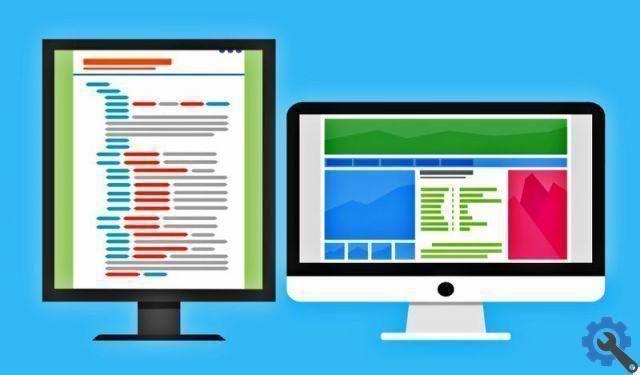
É tão simples parar o serviço Windows você deseja do CMD. Claro, se você tiver alguma dúvida sobre como o seu computador funciona ou um problema com este procedimento, visite a página de suporte oficial da Microsoft para obter assistência.
Se você seguir os passos e conselhos que lhe damos aqui ao pé da letra, garantimos que você não terá nenhum anúncio problema inicie, reinicie e pare os serviços do Windows que você deseja. Nada o impede de tirar o máximo proveito do seu computador.


























